ФРАГМЕНТИ ТЕКСТУ ТА ОПЕРАЦІЇ НАД НИМИ
Розділ 6. Текстовий процесор LIBREOFFICE WRITER
6.3. ФРАГМЕНТИ ТЕКСТУ ТА ОПЕРАЦІЇ НАД НИМИ
1. Якими способами можна виділити об’єкти у вікні палки?
2. Які операції може виконувати операційна система над файлами, папками, вікнами? Якими способами можна їх виконати?
3. Що таке фрагмент графічного зображення? Які операції над ним можна виконувати в графічному редакторі Draw?
ВИДІЛЕННЯ ФРАГМЕНТІВ ТЕКСТУ
У попередньому пункті були розглянуті деякі операції редагування тексту: видалення, уставлення та замінювання символів. Ці операції
Перед виконанням будь-яких операцій над фрагментом тексту його потрібно спочатку виділити. Як правило, виділений фрагмент зафарбовується в тексті блідо-синім кольором (рис. 6.11).
Виділення фрагмента тексту можна здійснити, використовуючи клавіші клавіатури, мишу або команди меню текстового процесора (табл. 6.3).

Рис. 6.11. Виділений фрагмент тексту в документі
Таблиця
Способи виділення фрагментів тексту
Фрагмент, тексту | Спосіб виділення |
Слово | Двічі клацнути на потрібному слові |
Речення | Тричі клацнути в довільному місці речення |
Кілька Рядків | Вибрати місце зліва від початкового рядка фрагмента та, утримуючи натиснутою ліву кнопку миші, перемістити вказівник вниз або вгору на потрібну кількість рядків |
Абзац | Чотири рази клацнути в довільному місці абзацу |
Довільний Фрагмент | Вибрати початок фрагмента, натиснути ліву кнопку миші та, не відпускаючи її, перемістити вказівник до кінця потрібного фрагмента |
Вибрати початок фрагмента та, утримуючи натиснутою клавішу Shift, вибрати кінець фрагмента | |
Установити курсор на початок фрагмента та, утримуючи натиснутою клавішу Shift, перемістити курсор у потрібному напрямі, використовуючи клавіші керування курсором (←, ↑, Home, End, Page Up, Page Down) | |
Увесь | Виконати Зміни => Вибрати все |
Документ | Натиснути сполучення клавіш Ctrl +А (англ.) |
Щоб зняти виділення фрагмента” потрібно вибрати місце в документі поза областю виділення або натиснути будь-яку клавішу керування курсором.
Для тих, хто хоче знати більше
Для виділення фрагментів тексту зручно також користуватися такими сполученнями клавіш (табл. 6.4):
Таблиця 6.4
Деякі сполучення клавіш для виділення фрагментів тексту
Фрагмент Тексту | Сполучення Клавіш | Фрагмент Тексту | Сполучення Клавіш |
Від поточного місця до кінця слова | Ctrl + Shift + → | Від поточного місця до кінця абзацу | Ctrl + Shift + ↓ |
Від поточного місця до початку слова | Ctrl + Shift + ← | Від поточного місця до початку абзацу | Ctrl + Shift +↑ |
Від поточного місця до початку документа | Ctrl + Shift + Ноmе | Увесь документ | Ctrl + А (англ.) |
Від поточного місця до кінця документа | Ctrl + Shift + End |
ОПЕРАЦІЇ НАД ФРАГМЕНТАМИ ТЕКСТУ
Після того, як потрібний фрагмент тексту виділено, його можна перемістити, скопіювати в різні місця текстового документа, замінити на інший або видалити.
Такі операції ви вже виконували і над файлами та папками, і над фрагментами графічних зображень, і над об’єктами на слайдах презентацій. Аналогічно виконуються ці операції і над фрагментами тексту. Надати команди можна різними способами: сполученнями клавіш, вибором кнопок на панелі інструментів Стандартна” з використанням контекстного меню тощо (табл. 6.5).
Таблиця 6.5
Виконання операцій над виділеним фрагментом тексту

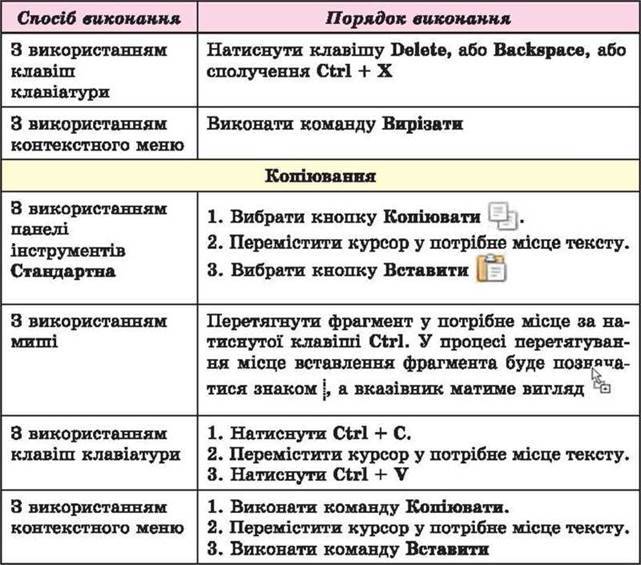
Операція переміщення фрагмента тексту здійснюється аналогічно до операції копіювання з такою відмінністю: замість команди Копіювати потрібно виконувати команду Вирізати (кнопка  сполучення клавіш Ctrl + X), а також під час перетягування фрагмента вказівник матиме вигляд
сполучення клавіш Ctrl + X), а також під час перетягування фрагмента вказівник матиме вигляд 
АВТОМАТИЧНИЙ ПОШУК І ЗАМІНЮВАННЯ ФРАГМЕНТІВ ТЕКСТУ
Текстовий процесор Writer може здійснювати автоматичний пошук у документі деякого фрагмента тексту. Наприклад, якщо ви хочете швидко знайти потрібне слово чи місце в документі, не переглядаючи його, то слід:
1. Виконати Зміни => Знайти, що призведе до відкриття панелі Знайти в нижній частині вікна текстового процесора (рис. 6.12).
2. Ввести в текстове поле Знайти текст фрагмент тексту, який потрібно знайти в документі. Наприклад, слово “комп’ютер”.
3. Вибирати кнопку Шукати наступне, щоб знайти по черзі кожне входження фрагмента в текст.

Рис. 6.12. Панель Знайти
За такого способу пошуку, після кожного вибору кнопки Шукати наступне, текст у вікні буде прокручуватися наступний знайдений фрагмент ставатиме виділеним.
Якщо ж у документі потрібно замінити деякий фрагмент тексту на інший, то слід виконати такий алгоритм:
1. Виконати Зміни => Знайти та замінити.
2. Увести в поле Знайти (рис. 6.13) потрібний фрагмент тексту (наприклад, слово “товар”).
3. Увести в поле Замінити на текст для замінювання цього фрагмента (наприклад, слово “гроші”).
4. Вибрати кнопку Замінити все для того, щоб замінювання відбувалося автоматично в усьому документі, для вибіркового замінювання – вибирати кнопку Знайти та потім, за потреби, кнопку Замінити.
Працюємо з комп’ютером
Увага! Під час роботи з комп’ютером дотримуйтеся правил безпеки та санітарно-гігієнічних норм.
1. Відкрийте текстовий документ з файлу вправа 6.3.odt, який міститься в папці Розділ 6\Пункт 6.3.
2. Установіть зручний масштаб перегляду текстового документа.
3. Виділіть різні фрагменти тексту (окремі слова, один рядок, кілька рядків, абзац, кілька абзаців, цілу сторінку тексту) різними способами. Для цього скористайтеся таблицею 6.3 цього пункту.
4. Скопіюйте деякі фрагменти тексту за наданим у документі зразком. Скористайтеся командами контекстного меню, наведеними в таблиці 6.5 цього пункту.

Рис 6.13. Вікно Знайти та замінити
5. Перемістіть деякі фрагменти за наданим у документі зразком. Скористайтеся кнопками панелі інструментів Стандартна, наведеними в таблиці 6.5 цього пункту.
6. Знайдіть у тексті всі слова повідомлення. Скільки слів знайдено?
7. Замініть у тексті всі літери а на символ Скільки було виконано замін?
8. Збережіть документ у файлі з тим самим іменем у вашій папці.
Найважливіше в цьому пункті
Фрагмент тексту – це деяка послідовність символів тексту. Для роботи з фрагментом його потрібно виділити. Виділення фрагмента тексту можна здійснити, використовуючи клавіші клавіатури, мишу або команди меню програми. Після того як потрібний фрагмент тексту виділено, його можна перемістити, скопіювати в різні місця текстового документа, замінити або видалити.
Операції над фрагментами тексту можна виконувати, використовуючи різні способи: сполучення клавіш, елементи керування на панелі інструментів Стандартна, команди контекстного меню тощо.
Текстовий процесор Writer може здійснювати автоматичний пошук і замінювання в документі деякого фрагмента тексту. Для пошуку потрібно виконати Зміни => Знайти, на панелі, що відкриється, увести фрагмент тексту для пошуку та вибрати кнопку Шукати наступне. Для замінювання слід виконати Зміни => Знайти та замінити, у вікні, що відкриється, увести потрібні фрагменти тексту для пошуку та замінювання, потім вибрати кнопку Замінити або іншу.
Дайте відповіді на запитання
1°. Що може бути фрагментом тексту?
2°. Як у тексті позначається виділений фрагмент?
З*. Які способи виділення фрагментів тексту існують у текстовому процесорі Writer?
4°. Як відмінити виділення фрагмента тексту?
5°. Які операції над фрагментами тексту можна виконувати?
6*. Для чого використовують кнопки 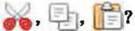
7*. Як виконати видалення, копіювання або переміщення фрагмента тексту?
8*. Як здійснити пошук фрагмента тексту в документі?
9*. Як здійснити автоматичне замінювання в документі фрагмента тексту на інший?
Виконайте завдання
1°. Відкрийте текстовий документ з файлу завдання 6.3.1.odt, який міститься в папці Розділ 6\Пункт 6.3. Виконайте його редагування за зразком, наданим у документі. Збережіть документ у вашій папці з тим самим іменем.
2*. Відкрийте текстовий документ з файлу завдання 6.3.2.odt, який міститься в папці Розділ 6\Пункт 6.3. Упорядкуйте рядки тексту за зразком, наданим у документі. Збережіть документ у вашій папці з тим самим іменем.
З*. Відкрийте текстовий документ з файлу завдання 6.3.3.odt, який міститься в папці Розділ 6\Пункт 6.3. Виконайте завдання на автоматичну заміну фрагментів тексту, які наведені в документі, Збережіть документ у вашій папці з тим самим іменем,
4*. Відкрийте текстовий документ з файлу завдання 6.3.4.odt, який міститься в палці Розділ 6\Пункт 6.3. Замініть усі слова “комп’ютер”, “комп’ютера”, “комп’ютеру”, … на слово “ПК”. Збережіть документ у вашій папці з тим самим іменем.
5*. Відкрийте текстовий документ з файлу завдання 4.3.5.odt, який міститься в папці Розділ 6\Пункт 6.3. Опрацюйте виділення фрагментів тексту за таблицею 6.4.